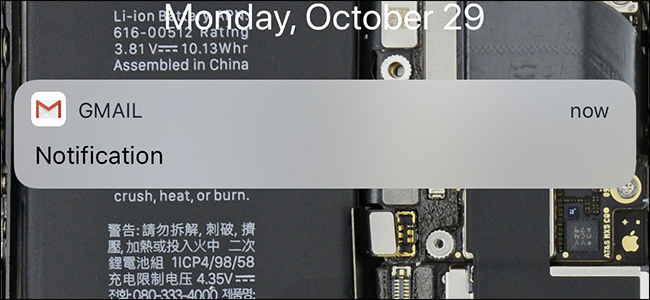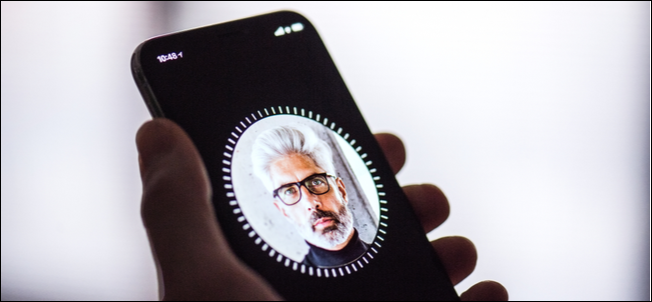
Apple ilmoitti Face ID: n iPhone X: n rinnallaja mainitsi sen vahvat tietoturvaparannukset Touch ID: hen verrattuna. Mutta valitun turvallisuuden myötä Face ID voi olla hidas. Näin saat sen toimimaan hieman nopeammin.
Turvallisuus ja mukavuus ovat yleensä ristiriidassa keskenääntoisiaan. Siksi ihmiset käyttävät heikkoja salasanoja, ja siksi he eivät myöskään käytä salasanoja puhelimissaan. Kasvotunnus on kuitenkin poikkeus, koska se parantaa turvallisuutta pääsemättä tielle.
Kuinka turvallinen kasvotunnus on?
Apple sanoo, että mahdollisuus on yksi tuhannesta 000 000että joku muu voi avata iPhoneen tai iPadiin lukituksen kasvot, joita ei ole rekisteröity kasvotunnuksella. Tämä määrä voi muuttua, jos sinulla on identtinen kaksos, mutta useimmille ihmisille, jotka eivät ole huolenaihe, ja Face ID on varmasti parempi vaihtoehto kuin Touch ID niille. Molemmat ovat kätevämpiä kuin tavallisen nelinumeroiden tai kuusinumeroisten pääsykoodien käyttäminen, mutta yleisesti ottaen turvallisemmat ovat aina epäselviä biometriseen todennukseen ja lainvalvontaan liittyvien laillisuuksien takia.
Apple tarjoaa myös vaihtoehdon vain lukituksen avaamiseksilaitteesi, kun se havaitsee huomiosi, mikä tekee asioista entistä turvallisempia. Kun valitset mahdollisuuden vaatia huomiota, laitteesi virta päästään päälle, kun laite ei näe silmäsi. Tämä tarkoittaa sitä, että kukaan ei voi pitää puhelinta kasvoihisi esimerkiksi nukkumassa.
Mutta sillä erityispiirteellä on myös ongelmia. Jotkut aurinkolasit estävät Face ID: tä näkemästä silmiäsi, ja niiden havaitseminen vie aikaa. Se ei ole pitkä aikaa, mutta se on usein huomattava.
Huomiotunnistuksen poistaminen käytöstä vähentääaika Face ID: n on vahvistettava henkilöllisyytesi ennen laitteen lukituksen avaamista. Muista, että iPhoneesi voidaan avata lukitsematta tietämättäsi, jos poistat tämän ominaisuuden käytöstä. Mutta jos nopeuden edut ovat riittäviä, sen poistaminen käytöstä on helppoa.
Huomiotunnistuksen poistaminen käytöstä
Avaa Asetukset ja napauta sitten ”Face ID & Passcode” -painiketta. Sinun on annettava salasanasi jatkaaksesi.

Vieritä alas kohtaan, jossa on merkintä HUOMIO ja siirrä Vaadittava huomio Face ID -kytkimelle “Pois” -asentoon.

Napauta ”OK” vahvistusnäytössä.

Huomion havaitseminen on nyt poistettu käytöstä. Lukitse laite ja herätä sen näyttö, jotta uusi, nopeampi kasvotunniste saadaan pyörittämistä varten.
Muut huomioon liittyvät herkut
IPhonesi ja iPadisi voivat havaita huomiosi Face ID: n ulkopuolelle. Ne voivat estää näyttöä himmenemästä ja hiljentää ilmoituksia, jos he havaitsevat myös huomion.
Käännä huomiota herättävien ominaisuuksien kytkin Asetukset-kohdassa Kasvotunniste- ja salasana-alueen HUOMAUTUS-kohtaan “ON” -asentoon.

Face ID on erinomainen lisäys iPhoneen ja iPadiin, ja parannuksia jatketaan. Se on myös paljon turvallisempi kuin vastaavat Android-ominaisuudet, vaikka päätät poistaa huomion havaitsemisen.